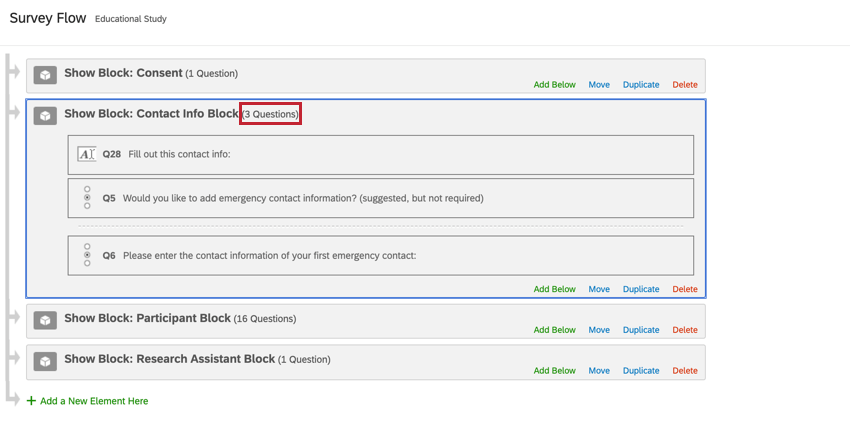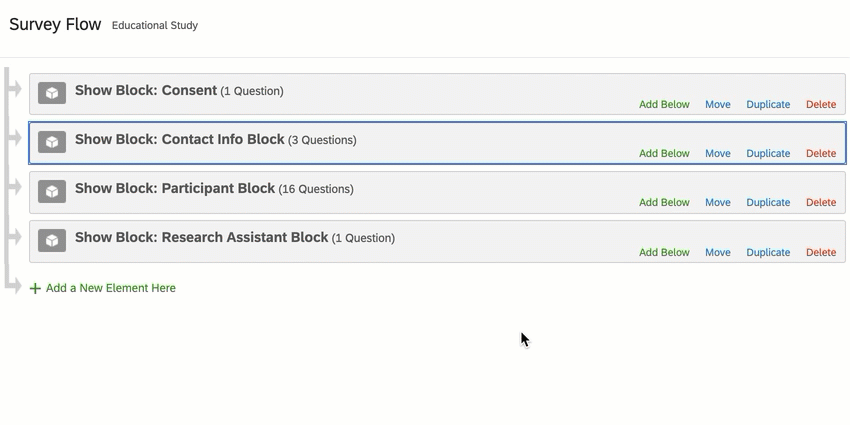Bloques de preguntas
Acerca de los bloques de preguntas
Los bloques se utilizan para agrupar y organizar las preguntas de su encuesta. Puedes pensar en los bloques como si fueran capítulos de un libro; cada bloque tiene su propio contenido y juntos forman una encuesta coherente. Cada encuesta tiene al menos 1 bloque de preguntas. Para obtener más información sobre cómo crear y administrar bloques, consulte opciones de bloque.
Normalmente, las preguntas se separan en bloques para mostrar condicionalmente un conjunto completo de preguntas o para presentar aleatoriamente un conjunto de preguntas. Esto se puede lograr con las opciones de ramificación y aleatorización que se encuentran en flujo de la encuesta.
En tu flujo de la encuesta, puedes organizar tu pregunta bloques. Esto le permite elegir cuándo y en qué orden aparecen las preguntas de su encuesta , lo que le permite diseñar una encuesta que muestre exactamente lo que desea, cuando lo desea.
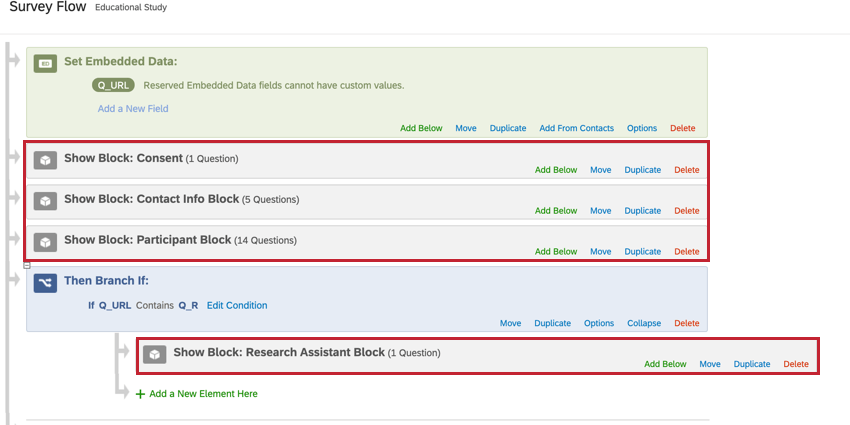
Cómo agregar un Bloque al Flujo de la Encuesta
- Mientras edita su encuesta, navegue hasta Flujo de la encuesta haciendo clic en el icono de flujo de la encuesta en la barra de navegación izquierda.
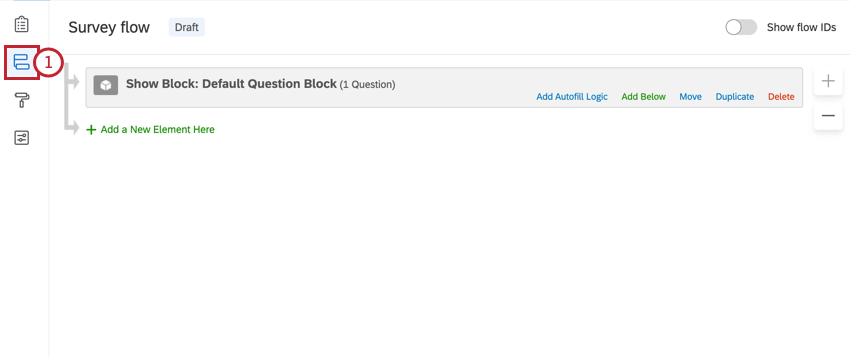
- Hacer clic Añade un nuevo elemento aquí o Agregar a continuación, dependiendo de dónde quieras que aparezca el bloque en tu flujo.
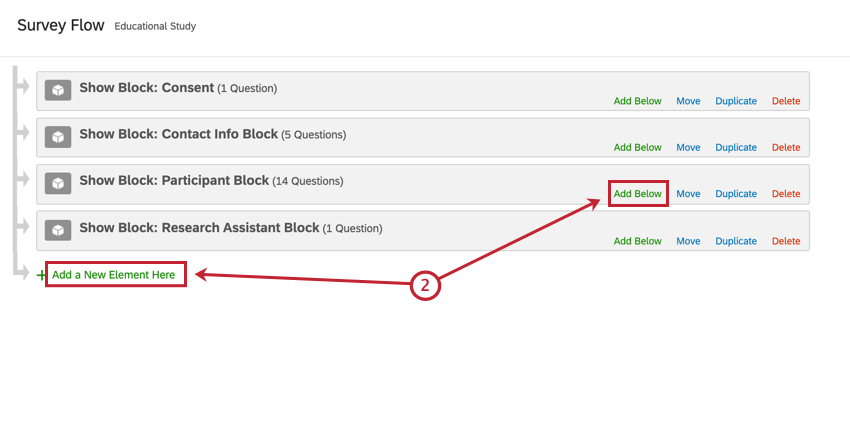
- Seleccionar Bloque.
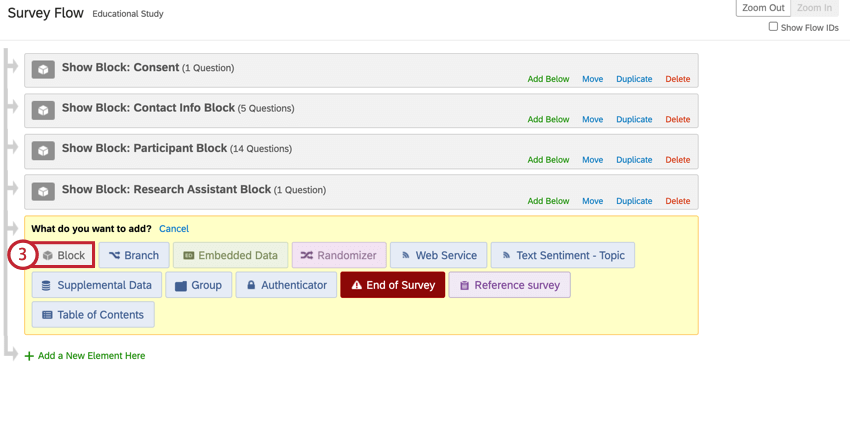
- Utilice el menú desplegable para seleccionar un bloque de preguntas.
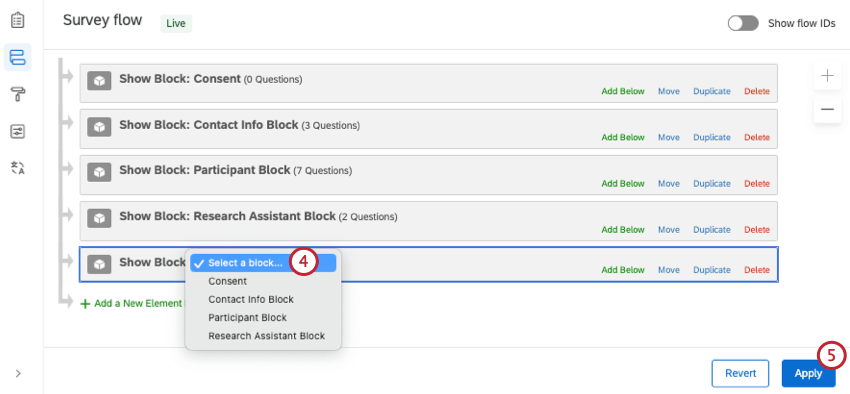
- Cuando haya terminado, haga clic en Aplicar .
Mostrar el mismo Bloque varias veces
Puedes hacer que el mismo bloque aparezca varias veces en el flujo de la encuesta, pero las preguntas solo aparecerán una vez en tus resultados. Si un encuestado ve el mismo bloque una segunda vez en una encuesta, verá (y podrá modificar) sus respuestas anteriores. Si bien no es común, esto puede ser útil en algunas situaciones, como cuando el encuestado debe verificar su información de contacto antes de enviar su respuesta. Sin embargo, la duplicación de un bloque se utiliza más comúnmente para que se muestre en bloques separados. sucursales en el flujo de la encuesta, no mostrar las mismas preguntas dos veces.
Para duplicar un bloque en el flujo de la encuesta, haga clic en Duplicar. Luego puedes mover el bloque donde quieres que aparezca en tu flujo.
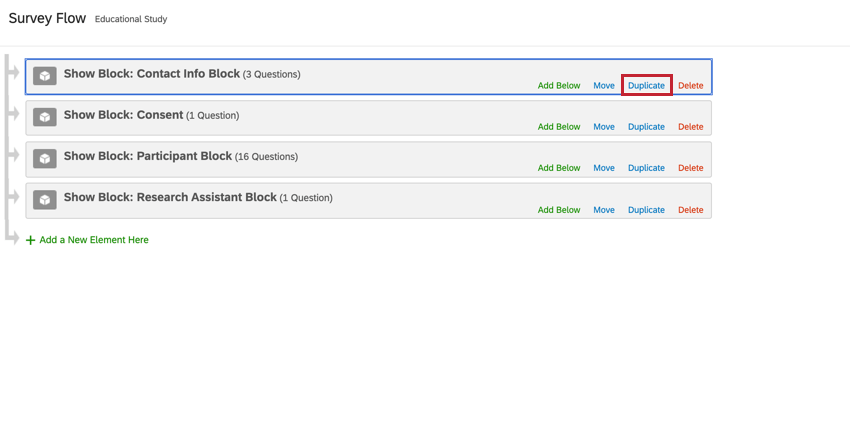
Ejemplos de casos de uso
Los siguientes casos de uso son para utilizar el mismo bloque varias veces en el flujo de la encuesta:
- En este ejemplo, se ejecuta una prueba A/B en la que a un encuestado se le muestra aleatoriamente una de dos condiciones. Sin embargo, las preguntas de seguimiento que hacemos en cada condición son las mismas, por lo que el bloque de preguntas de seguimiento se duplica y se incluye en cada rama.
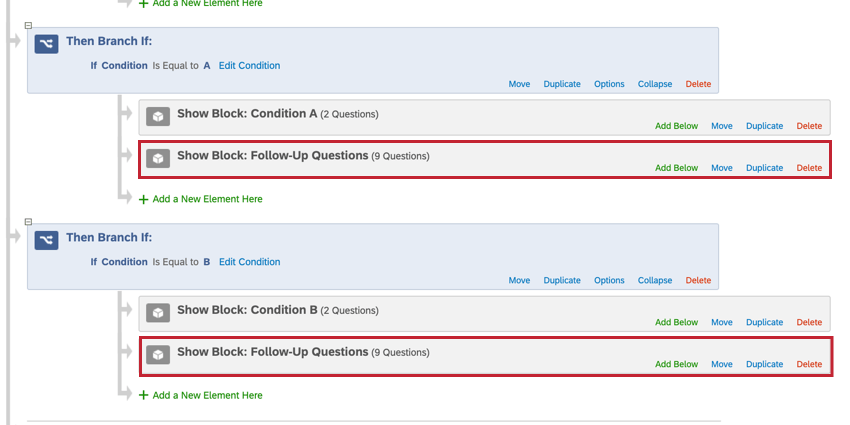
- En este ejemplo, se utilizan bloques duplicar para ponderar artificialmente un bloque cuando se utiliza un aleatorizador configurado para presentar los elementos de manera uniforme. Esto dará como resultado que la condición A sea vista por ⅔ de los encuestados, mientras que la condición B será vista por ⅓.
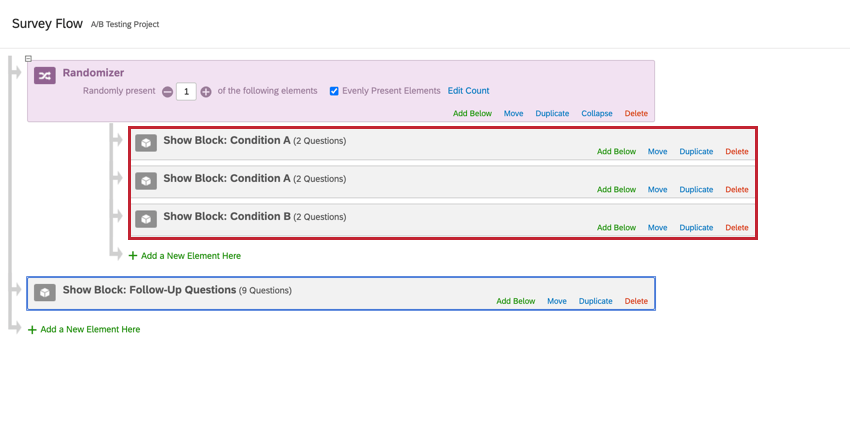
- En este ejemplo, se solicita a los encuestados que proporcionen su información de contacto al comienzo de la encuesta. El bloque de información de contacto se duplica al final de la encuesta para que el encuestado pueda verificar su información de contacto antes de enviar su respuesta.
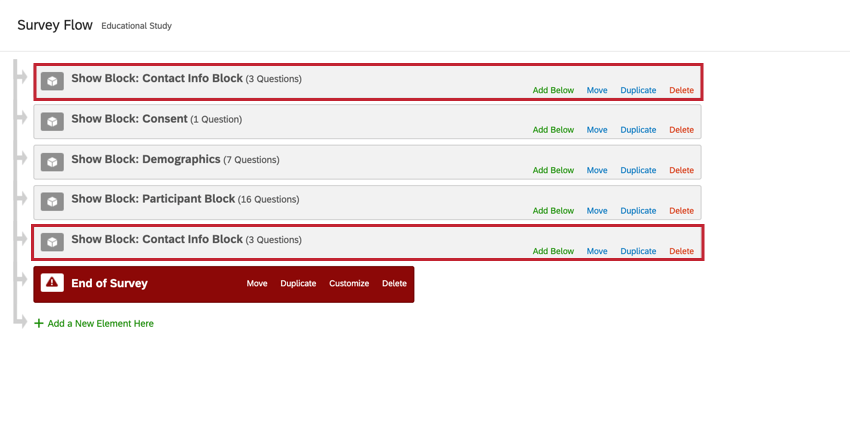
Tipos de proyectos en los que está disponible esta función
Los bloques son compatibles con cualquier tipo de proyecto que permita personalizar una encuesta. Esto incluye lo siguiente: